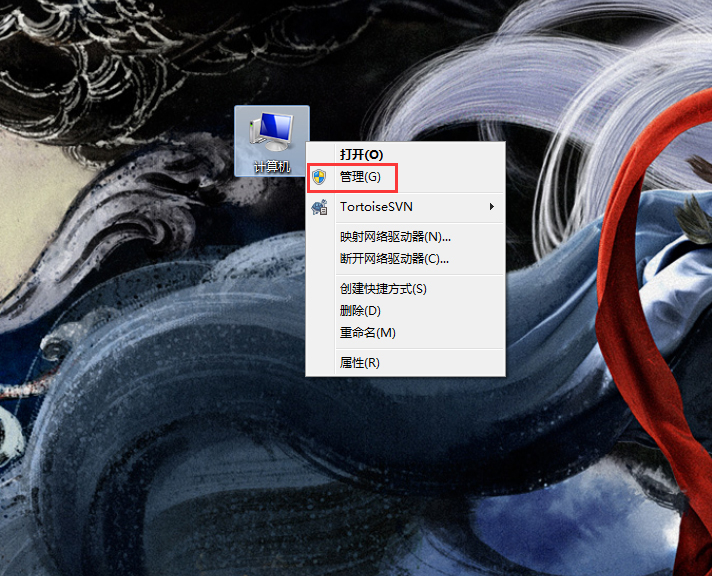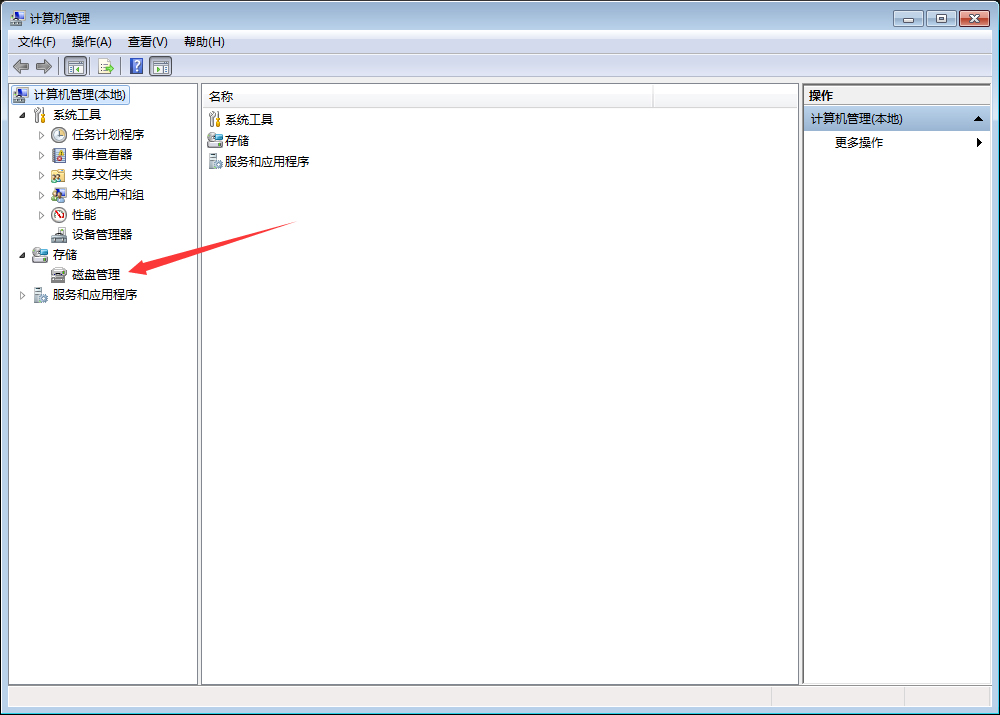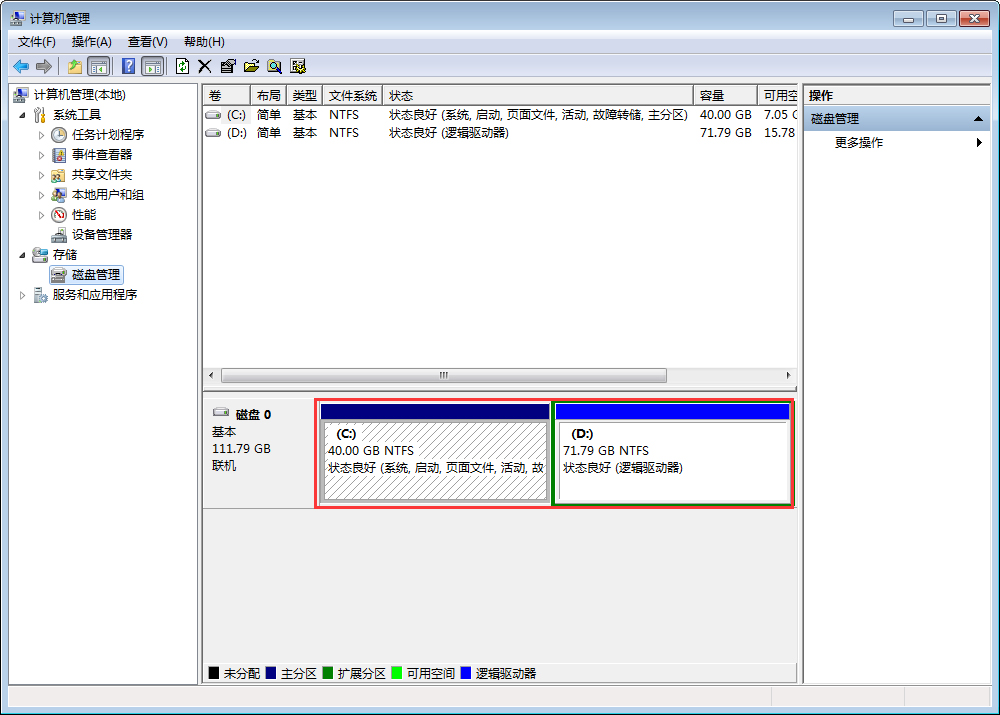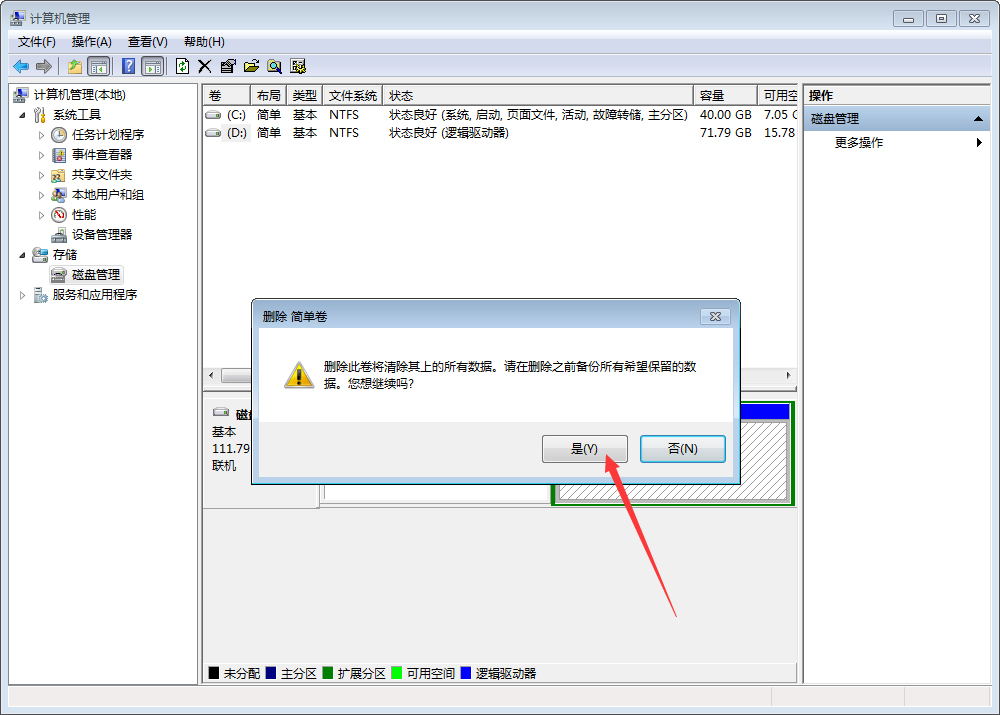首页
Win7硬盘分区怎么删除?Win7硬盘分区删除教程
Win7硬盘分区怎么删除?Win7硬盘分区删除教程
2021-12-29 07:52:50
来源:互联网
作者:admin
对硬盘进行分区是许多人入手新电脑后要做的第一件事,毕竟此举可以更好的保护系统文件。当然,用户在将硬盘的整体存储空间划分成多个独立的区域后,也可以对其进行合并或者删除!那么问题出现了,Win7硬盘分区该怎么删除呢?让我们来了解一下。
方法步骤
打开设备,右键点击“计算机”图标,并选取“管理”;
这时计算机管理窗口便会自动弹出;
接着,点击“磁盘管理”;
之后,用户就可以在中间窗口看到已有的分区;
选取欲删除的分区,并点击“删除卷”选项;
最后,待相关的提示弹出后,按下“是”就可以了。另外,删除卷会删除其上的所有数据,因此最好提前进行备份。
相关文章
- 如何切换win7系统的3D预览窗口? 11-22
- win7系统停止更新支持升级影响解析 11-22
- 安装深度技术的Win7系统出现卡住假死如何解决? 11-21
- win7系统无法使用右键菜单新建文件夹怎么修复? 11-21
- win7系统下载哪个网站好?推荐到系统520软件下载 11-20
- win7系统出现网络错误怎么办?win7网络连接提示红叉错误代码711解决方法 11-20
精品游戏
换一批